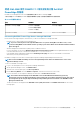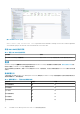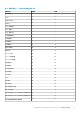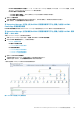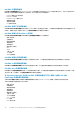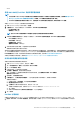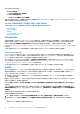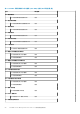Users Guide
Table Of Contents
- Dell EMC OpenManage Integration Version 7.1.1 for Microsoft System Center for Operations Manager (SCOM) 使用者指南
- Microsoft System Center Operations Manager 適用之 Dell EMC OpenManage Intergration 與 Dell EMC Server Management Pack Suite 7.1.1 版簡介
- Dell EMC OMIMSSC
- Dell EMC 功能管理儀表板
- Dell EMC Server Management Pack Suite 7.1.1 版支援的監控功能
- Dell EMC 伺服器與機架工作站監視功能
- 比較 Dell EMC 伺服器與機架工作站監視可擴充版與詳細版
- 使用 Operations Manager 適用之 DSMPS 7.1.1 版來探索與分類 Dell EMC PowerEdge 伺服器
- 在 Operations Manager 中監視 Dell EMC PowerEdge 伺服器
- 監視硬體元件
- Dell EMC Server Management Pack 7.1.1 — 在 Operations Manager 主控台上檢視 Dell EMC 伺服器與機架工作站的選項
- Dell EMC 警示檢視
- 檢視在 Operations Manager 主控台 Dell EMC 伺服器與機架監視功能的警示
- 在 Operations Manager 主控台 Dell EMC 伺服器與機架監視功能的 Dell EMC PowerEdge 伺服器圖表檢視
- Dell EMC 完整圖表檢視
- Dell EMC 機架工作站圖示檢視
- Dell EMC 模組化和 Dell EMC 大型系統
- Dell EMC 模組化系統圖表檢視
- Dell EMC 大型伺服器圖表檢視
- Dell EMC Sled 伺服器圖表檢視
- 在 Operations Manager 主控台 Dell EMC 伺服器與機架工作站監視功能的 Dell EMC PowerEdge 伺服器單位圖表檢視
- 儲存控制器元件階層
- Dell EMC 網路介面元件階層
- 啟用相互關聯
- 啟用 Dell 伺服器健全狀況積存的網路介面群組
- Dell EMC 效能和電源監視檢視
- 啟用效能和電源監視單位監視器
- Dell EMC 狀態檢視
- Dell EMC 伺服器與機架工作站功能的 Dell 單位監視
- 規則
- Dell EMC PowerEdge 伺服器工作
- Operations Manager 上的 Dell EMC PowerEdge 伺服器相關報告
- Dell EMC 伺服器與機架工作站監視 (授權) 功能
- 使用 Dell EMC Server Management Pack Suite 7.1.1 版 Operations Manager 的 iSM–WMI
- 比較可擴充版與詳細版功能 - iSM-WMI
- 透過 iSM–WMI 使用 DSMPS 7.1.1 版來探索與分類 Dell EMC PowerEdge 伺服器
- 監視
- 監視硬體元件
- 透過 iSM–WMI 在 Operations Manager 主控台上檢視 Dell EMC PowerEdge 伺服器的選項
- Dell EMC 警示檢視
- 檢視在 Operations Manager 主控台上的 Dell EMC 伺服器與機架工作站 (授權) 功能警示 - 透過 iSM–WMI
- 在 Operations Manager 主控台上的 Dell EMC 伺服器與機架工作站 (授權) 功能的 Dell EMC PowerEdge 伺服器圖表檢視
- 在 Operations Manager 主控台檢視 Dell EMC 伺服器與機架工作站 (授權) 功能的 Dell EMC 圖表檢視 — iSM–WMI
- Dell EMC 完整圖表檢視
- Dell EMC 機架工作站圖表檢視
- Dell EMC 模組化和 Dell EMC 大型系統
- Dell EMC 模組化系統圖表檢視
- Dell EMC 大型伺服器圖表檢視
- Dell EMC Sled 伺服器圖表檢視
- 在 Operations Manager 主控台 Dell EMC 伺服器與機架工作站 (授權) 功能的 Dell EMC PowerEdge 伺服器單位圖表檢視
- 透過 iSM–WMI 的 Dell EMC 效能和電源監視檢視
- 啟用效能和電源監視單位監視器
- Dell EMC 狀態檢視
- Dell EMC 伺服器與機架工作站監控 (授權) 功能的主要功能
- 系統組態鎖定模式
- iDRAC Group Manager
- 容量規劃
- iDRAC 偵測故障的 CMC/OME-M
- 伺服器連接埠連線資訊
- Dell EMC 伺服器與機架工作站監視 (授權) 功能的 Dell 單位監視 — iSM–WMI
- 規則
- Dell EMC PowerEdge 伺服器工作
- 使用 Dell EMC Server Management Pack Suite 7.1.1 版 Operations Manager 的 iSM–WMI
- Operations Manager 的 DRAC 監視功能
- Dell EMC 伺服器與機架工作站監視功能
- Dell EMC OMIMSSC 支援的監控功能
- Dell EMC 伺服器與機架工作站監視 (授權) 功能
- 使用 OMIMSSC 透過主機作業系統存取 iDRAC–WS-MAN 或 iDRAC
- 比較 Dell EMC 伺服器與機架工作站監視 (授權) 可擴充版與詳細版
- 透過 iDRAC–WS-MAN 探索與分類 Dell EMC PowerEdge 伺服器
- 監視
- 監視硬體元件
- 透過 iDRAC–WS-MAN 檢視 Dell EMC PowerEdge 伺服器在 Operations Manager 主控台上的選項
- 檢視在 Operations Manager 主控台 Dell EMC 伺服器與機架監視 (授權) 功能的警示
- 在 Operations Manager 主控台 Dell EMC 伺服器與機架工作站監視 (授權) 功能的 Dell EMC PowerEdge 伺服器圖表檢視
- 在 Operations Manager 主控台檢視 Dell EMC 伺服器與機架工作站 (授權) 功能的 Dell EMC 圖表檢視
- Dell EMC 機架工作站圖示檢視
- Dell EMC 模組化和 Dell EMC 大型系統
- Dell EMC 模組化系統圖表檢視
- Dell EMC 大型伺服器圖表檢視
- Dell EMC Sled 伺服器圖表檢視
- 在 Operations Manager 主控台 Dell EMC 伺服器與機架工作站 (授權) 功能的 Dell EMC PowerEdge 伺服器單位圖表檢視
- 儲存控制器元件階層
- 透過 iDRAC–WS-MAN 的 Dell EMC 效能和電源監視檢視
- 啟用效能和電源監視單位監視器
- Dell EMC 狀態檢視
- 透過 Dell EMC 伺服器與機架工作站監視 (授權) 功能適用之 iDRAC–WS-MAN 的 Dell EMC PowerEdge 伺服器主要功能
- 系統組態鎖定模式
- iDRAC Group Manager
- 事件自動解析
- 容量規劃
- 啟用 Dell 伺服器容量檢查單位監視
- iDRAC 偵測故障的 Dell EMC 機箱管理控制器/OpenManage Enterprise Modular (CMC/OME-M)
- 伺服器連接埠連線資訊
- Dell EMC 伺服器與機架工作站 (授權) 功能的單位監視 — iDRAC–WS-MAN
- 規則
- Dell EMC PowerEdge 伺服器工作
- 使用 OMIMSSC 透過主機作業系統存取 iDRAC–WS-MAN 或 iDRAC
- Dell EMC 機箱監視功能
- Dell EMC 機箱模組化伺服器相互關聯功能
- Dell EMC 網路交換器監視功能
- Dell EMC 伺服器與機架工作站監視 (授權) 功能
- 附錄 A — 問題與解決方式
- 附錄 B
- 附錄 C - 啟用外部程式工作
- 從 Dell EMC 支援網站存取文件
- 相關說明文件和資源

• iDRAC
透過 iSM–WMI 的 Dell EMC 效能和電源監視檢視
註:
• 只有部分第 13 代 PowerEdge 伺服器才支援主機板使用情況指標。如需更多效能資訊收集的資訊,請參閱檢視 Operations
Manager 上的 Dell EMC 伺服器效能集合規則。依預設,Dell 伺服器效能規則設定為「停用」。
• Dell EMC 效能檢視會以圖形格式顯示 CPU、記憶體與 I/O 使用率指數的效能指數,與系統層級 CUPS 指數。
若要在 Operations Manager 主控台檢視效能和電源監視:
1. 啟動 Operations Manager 主控台並按一下監視。
2. 在監視窗格中,針對下列檢視按一下 Dell EMC > Dell EMC 效能和電源監視:
• Dell 效能檢視 (iSM)
• 磁碟效能 - iSM (%)
註: 所有 Dell EMC 伺服器與機架工作站監視 (授權)功能效能指標規則皆預設為停用。
3. 若要檢視主機板使用情況指標,請針對下列檢視按一下 Dell EMC 效能和電源監控 > Dell EMC 主機板使用情況:
• CPU 使用情況 - iSM (%)
• IO 使用情況 - iSM (%)
• 記憶體使用率 - iSM (%)
• 整體系統使用情況 - iSM (%)
4. 從各效能檢視中選取計數器,並選取所需值的時間範圍。
為每個系統收集的資料以圖形格式表示。
單位監視可連續兩個週期監視效能計數器,以檢查其是否超過設定的嚴重閾值。超過嚴重閾值時,伺服器會變更狀態並產生嚴重警
示。此單位監視預設為停用。您可以從 Operations Manager 主控台的製作窗格中覆寫 (啟用) 閾值。單位監視可以在授權監視功能的
Dell 伺服器物件底下取得。若要啟用單位監視並設定單位監視的閾值,請參閱啟用效能和電源監視單位監視。
如需更多效能資訊收集的資訊,請參閱檢視 Operations Manager 上的 Dell EMC 伺服器效能集合規則。
啟用效能和電源監視單位監視器
若要啟用效能和電源監控檢視的單位監視:
1. 啟動 Operations Manager 主控台,然後按一下製作。
2. 按一下管理組件物件 > 監視,然後在尋找:欄位搜尋效能。
3. 按一下 Dell 伺服器 > 效能。
4. 以滑鼠右鍵按一下您要啟用的單位監視。
5. 選取覆寫 > 覆寫監視,然後根據需求選取選項。
例如,若要覆寫 Dell 伺服器這個類別所有物件的單位監視,選取該類別所有物件:Dell 伺服器
覆寫內容畫面隨即顯示。
6. 選取啟用,並將覆寫值設為是。
7. 在管理組件下,從選取目的地管理組件:下拉式選單選取建立的管理組件,或是建立管理組件。
若要建立管理組件:
a. 以滑鼠右鍵按一下管理組件,然後選取建立管理組件。
建立管理組件畫面隨即顯示。
b. 在名稱欄位中輸入管理組件的名稱,然後按一下下一步。
如需建立管理組件的資訊,請參閱 Operations Manager 說明文件:technet.microsoft.com。
c. 按一下建立。
您建立的管理組件隨即在選取目的地管理組件:下拉式選單選取。
8. 按一下套用。
Dell EMC 狀態檢視
此檢視可用於檢視所有 Dell EMC PowerEdge 伺服器和支援的 Dell EMC 機架工作站的健全狀況。在 Operations Manager 主控台,按
一下監視 > Dell EMC > Dell EMC 狀態檢視,隨即顯示網路上每個由 Operations Manager 管理的 Dell EMC 伺服器和機架工作站的狀
態。
Dell EMC Server Management Pack Suite 7.1.1 版支援的監控功能 47